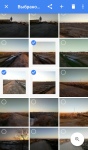
كيف تصنع شاشة على جهاز كمبيوتر Windows 7 و 8 و 10 و XP؟ كيف تلتقط لقطة شاشة للصفحة وأجزاء من الشاشة على كمبيوتر Windows 7 و 8 و 10 و XP؟
تصف المقالة كيفية صنع لقطات شاشة على جهاز كمبيوتر.
ملاحة
يهتم العديد من القادمين الجدد بكيفية إنشاء لقطات شاشة على جهاز كمبيوتر عند استخدام نظام التشغيل " ويندوز 7"أو جديد" Windows 10"؟ إجابة هذا السؤال بسيطة للغاية ، لأن أي نظام تشغيل تقريبًا على الكمبيوتر يوجد مفتاح واحد فقط يسمح لك بالتقاط صورة للشاشة.
ليس من الصعب إنشاء لقطة شاشة نفسها ، لا تزال بحاجة إلى حفظها ، والتي لا تمثل أيضًا الكثير من التعقيد. يمكنك حفظ الصور في برامج مثل " طلاء" أو " مايكروسوفت وورد"، والأولى قياسية تمامًا لأي إصدار من" Windows ".

كيفية عمل شاشة على شاشة على جهاز كمبيوتر Windows 7 ، 10 كيفية إنشاء لقطة شاشة وجزء من الشاشة على جهاز كمبيوتر
لعمل لقطة شاشة للصفحة أو جزء من الشاشة ، لا يتطلب أيضًا الضغط على أكثر من مفتاحين ، وإذا كنت تستخدم برنامجًا خاصًا لقطات الشاشة ، فإنه يكفي فقط الضغط على الماوس على الزر المقابل دون استخدام لوحة المفاتيح بشكل عام .
لذلك ، في هذا الاستعراض سنتحدث عن كيفية تصوير الشاشة على الكمبيوتر الذي يعمل "" Windows 7/8/10».
كيف تصنع لقطة شاشة على الشاشة على جهاز كمبيوتر باستخدام لوحة مفاتيح؟
نفس المفتاح بمساعدة لقطات الشاشة هي المفتاح - " prnt sceen"(على بعض لوحات المفاتيح -" " prnt sc"). يقع في الجزء العلوي من لوحة المفاتيح على يمين المفتاح F12كما هو موضح في الصورة:
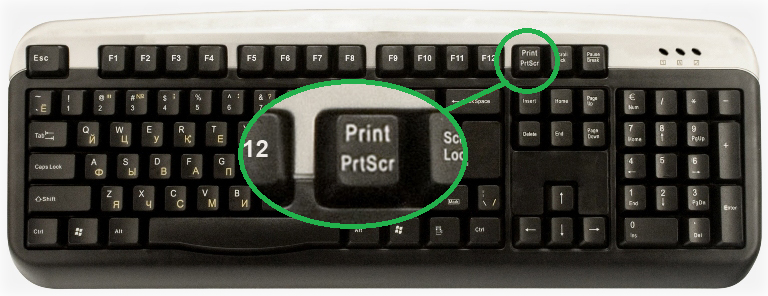
من خلال النقر على هذا المفتاح ، يمكنك تصوير الشاشة (تعمل على أي إصدار من Windows) ، مع الاحتفاظ بها في الحافظة. إنه نفس الشيء كما تبرز النص وحفظه عن طريق الضغط على الماوس - سيتم حفظ النص أيضًا في المخزن المؤقت للتبادل. يبقى لإدخاله في مكان ما. لذلك سيكون علينا فقط إدراج الصورة المحفوظة في محرر الصور المقابل.
بالإضافة إلى ذلك ، هناك أيضًا مزيج " شاشة ALT+PRNT"، بمساعدة نقوم بالفعل بحفظها على وجه التحديد النافذة ، لقطة الشاشة التي نريد صنعها.
يمكنك إدخال الصورة في البرنامج " طلاء"، وهو متاح في جميع الإصدارات تقريبًا" شبابيك"، مشتمل" XP". لهذا:
- اذهب إلى " يبدأ"على شريط الأدوات (في أسفل يسار سطح المكتب) ، ثم أدخل الكلمة" طلاء"وابحث عن البرنامج المقابل في القائمة (في المستقبل ، يمكنك ببساطة إسقاط تسمية البرنامج" طلاء»على سطح المكتب حتى لا تبحث عنها في كل مرة).
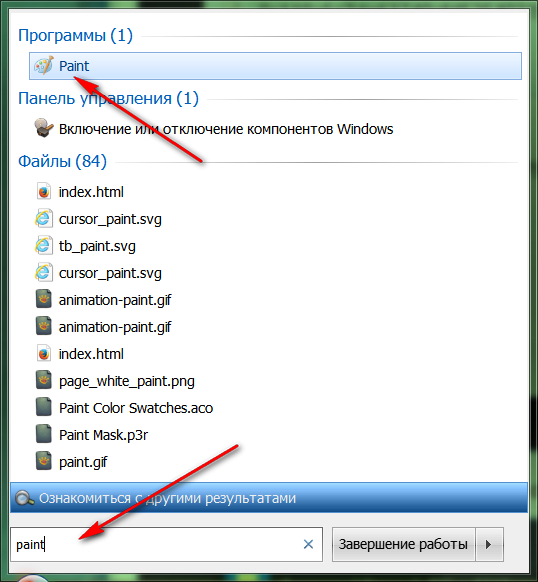
كيفية عمل شاشة على شاشة على جهاز كمبيوتر Windows 7 ، 10 كيفية إنشاء لقطة شاشة وجزء من الشاشة على جهاز كمبيوتر
- بعد أن ندير المحرر " طلاء"، في يسار الجزء العلوي من نافذته ، انقر فوق" إدراج».
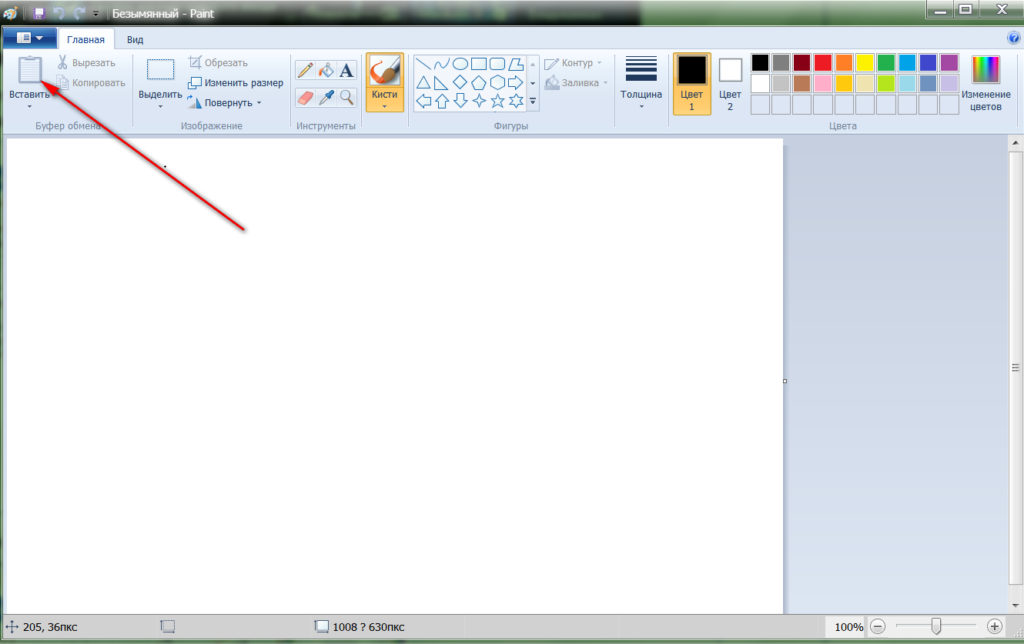
كيفية عمل شاشة على شاشة على جهاز كمبيوتر Windows 7 ، 10 كيفية إنشاء لقطة شاشة وجزء من الشاشة على جهاز كمبيوتر
- الآن سيتم عرض الصورة التي حفظناها في محرر الصور لدينا

كيفية عمل شاشة على شاشة على جهاز كمبيوتر Windows 7 ، 10 كيفية إنشاء لقطة شاشة وجزء من الشاشة على جهاز كمبيوتر
- بعد ذلك ، تظل العلبة صغيرة - لحفظ صورتنا على الكمبيوتر. اذهب إلى " ملف"، يضعط " حفظ كما"وحدد تنسيق لقطة الشاشة (على سبيل المثال ،" jPEG»).
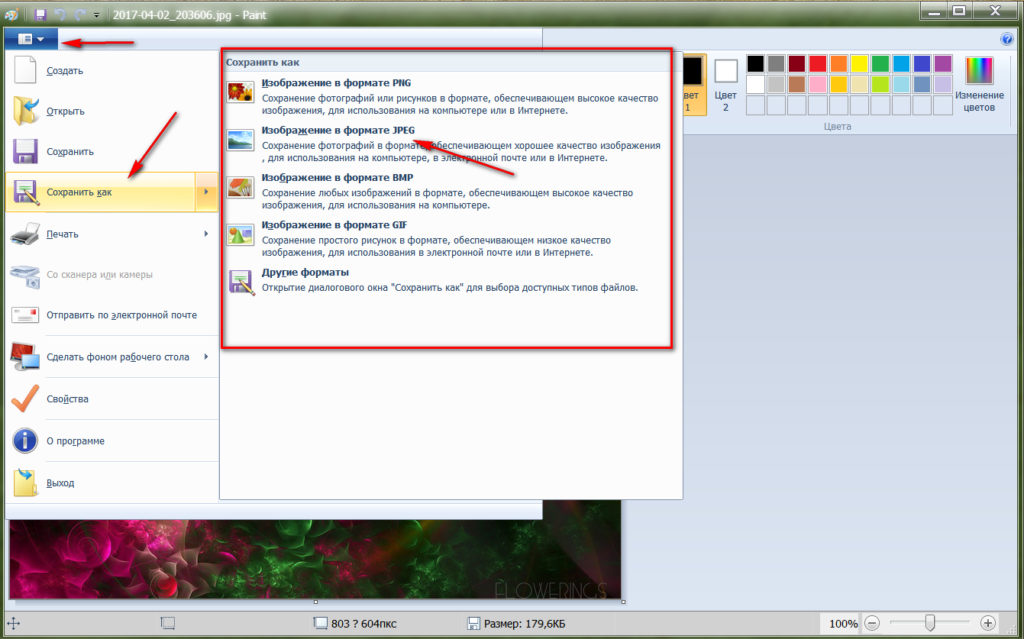
كيفية عمل شاشة على شاشة على جهاز كمبيوتر Windows 7 ، 10 كيفية إنشاء لقطة شاشة وجزء من الشاشة على جهاز كمبيوتر
هذا كل شئ. احفظ لقطة الشاشة في مكان مناسب لك.
ميزة هذه الطريقة هي أنه بمساعدة من ذلك ، يمكنك التقاط لقطات شاشة وسطح مكتب ، والفيديو الذي شاهدته ، وحتى الألعاب التي تلعبها حاليًا. فقط انقر فوق " شاشة PRNT"، اقلب اللعبة (عند مشاهدة مقطع فيديو ، اضغط على الإيقاف المؤقت) بالضغط على المفاتيح" علامة التبويب ALT+"ثم تصرف وفقًا للتعليمات المذكورة أعلاه.
كيف تأخذ لقطة شاشة للشاشة دون مساعدة لوحة المفاتيح؟
الآن دعنا نتحدث عن كيفية صنع لقطات شاشة بدون لوحة مفاتيح. في هذه الحالة ، هناك طريقة قياسية واحدة - باستخدام البرنامج الافتراضي " مقص"، وهو متاح في الإصدارات السابعة والثامنة والعاشرة من Windows. لاستخدامه ، تحتاج إلى:
- اذهب إلى "مرة أخرى" يبدأ"ومن خلال محرك البحث للعثور على البرنامج" مقص"، وكذلك كنا نبحث عنه في وقت سابق" طلاء". نطلق " مقص».
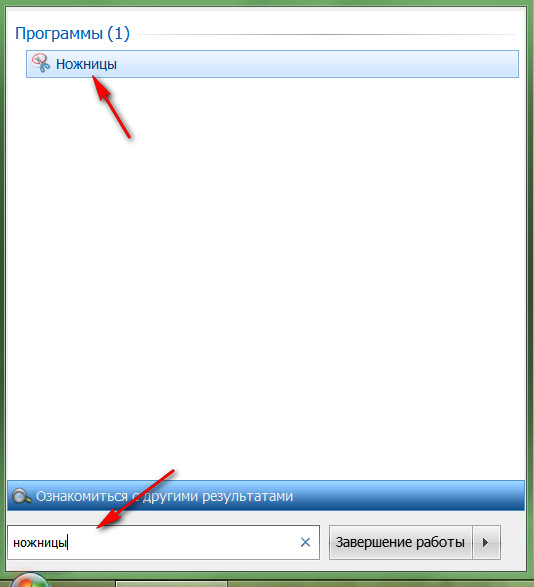
كيفية عمل شاشة على شاشة على جهاز كمبيوتر Windows 7 ، 10 كيفية إنشاء لقطة شاشة وجزء من الشاشة على جهاز كمبيوتر
- بعد ذلك ، في البرنامج المفتوح ، انقر فوق " يخلق"وحدد الشاشات التي تريد تصويرها.
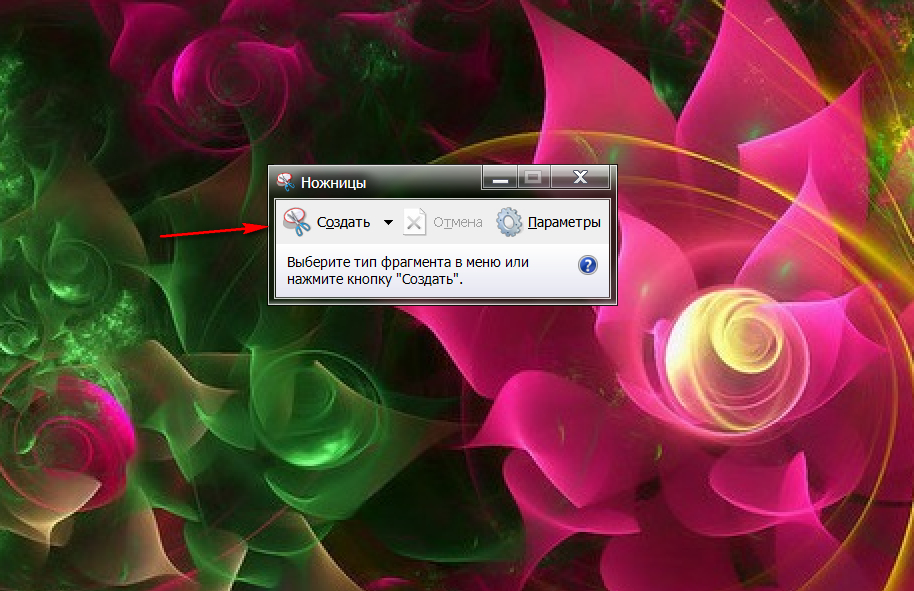
كيفية عمل شاشة على شاشة على جهاز كمبيوتر Windows 7 ، 10 كيفية إنشاء لقطة شاشة وجزء من الشاشة على جهاز كمبيوتر
- بعد ذلك ، سيتم فتح نافذة جديدة مع لقطة شاشة. احفظه بالضغط على الرمز المقابل ، كما هو موضح في الصورة.
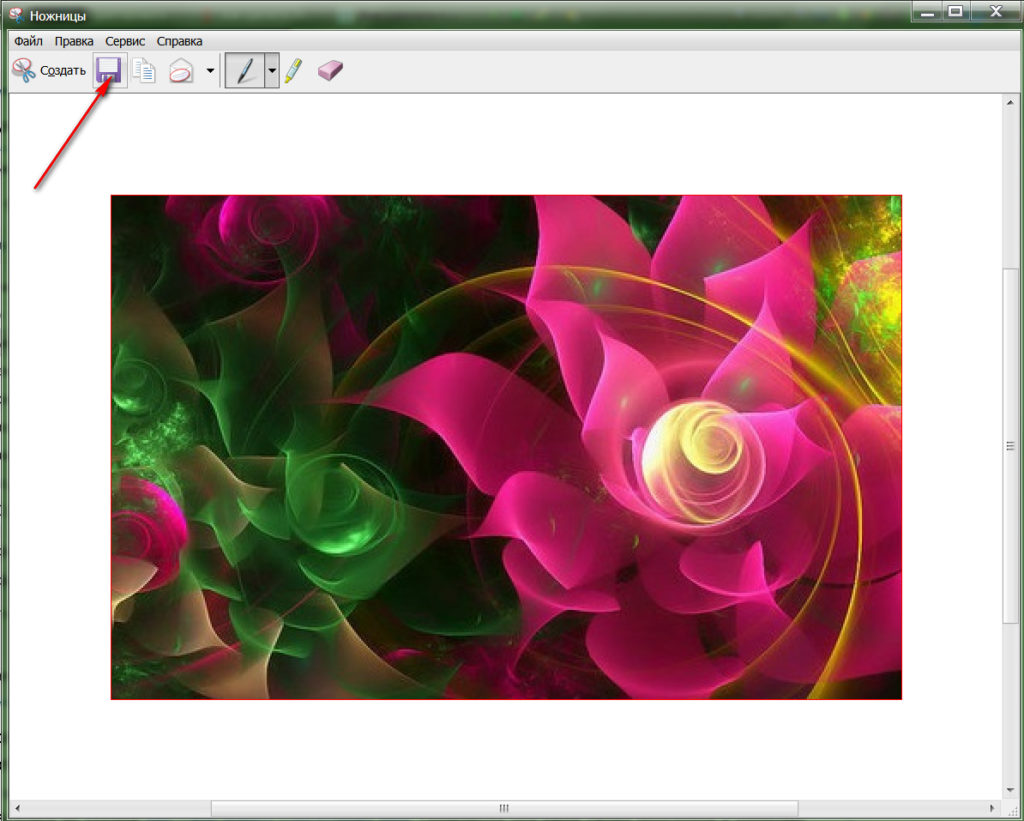
كيفية عمل شاشة على شاشة على جهاز كمبيوتر Windows 7 ، 10 كيفية إنشاء لقطة شاشة وجزء من الشاشة على جهاز كمبيوتر
- الآن ما عليك سوى حفظ لقطة الشاشة في المكان المناسب لك على الكمبيوتر ، حدد أيضًا التنسيق
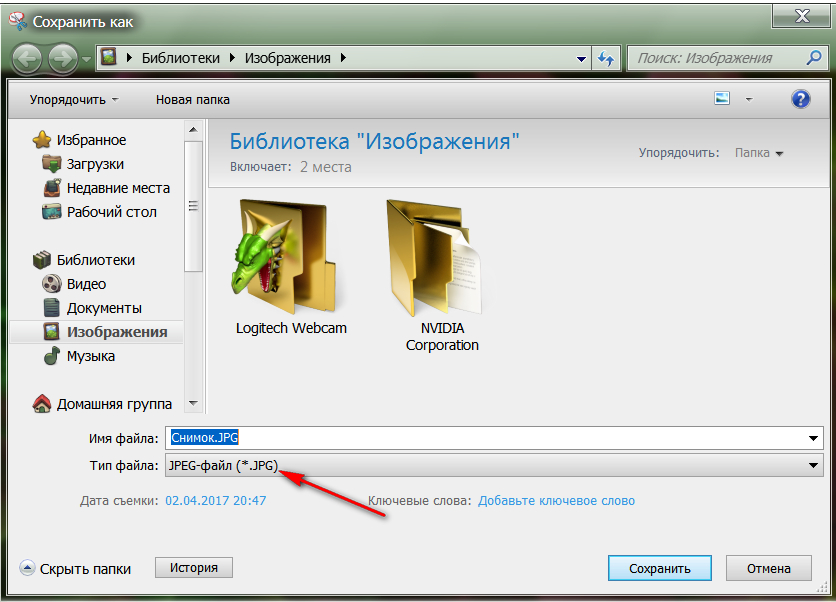
كيفية عمل شاشة على شاشة على جهاز كمبيوتر Windows 7 ، 10 كيفية إنشاء لقطة شاشة وجزء من الشاشة على جهاز كمبيوتر
كيف تصنع لقطة شاشة على الشاشة على جهاز كمبيوتر باستخدام برامج ثالثة؟
نحن نعرف بالفعل كيفية إنشاء لقطة شاشة على الشاشة على جهاز كمبيوتر من لوحة المفاتيح ، وكذلك استخدام البرامج القياسية. بالإضافة إلى ذلك ، هناك طرق أخرى. على سبيل المثال ، استخدام برامج البارتي الثالثة المصممة خصيصًا لقطات الشاشة. هناك الكثير من هذه البرامج ، لذلك لا يمكننا ببساطة وصفها جميعًا.
ولكن للحصول على مثال واضح ، سوف نقدم لك واحدة على الأقل منهم. هذا البرنامج " Lightshot". البرنامج مريح للغاية ، يمكنك تنزيله من هذا وصلة.
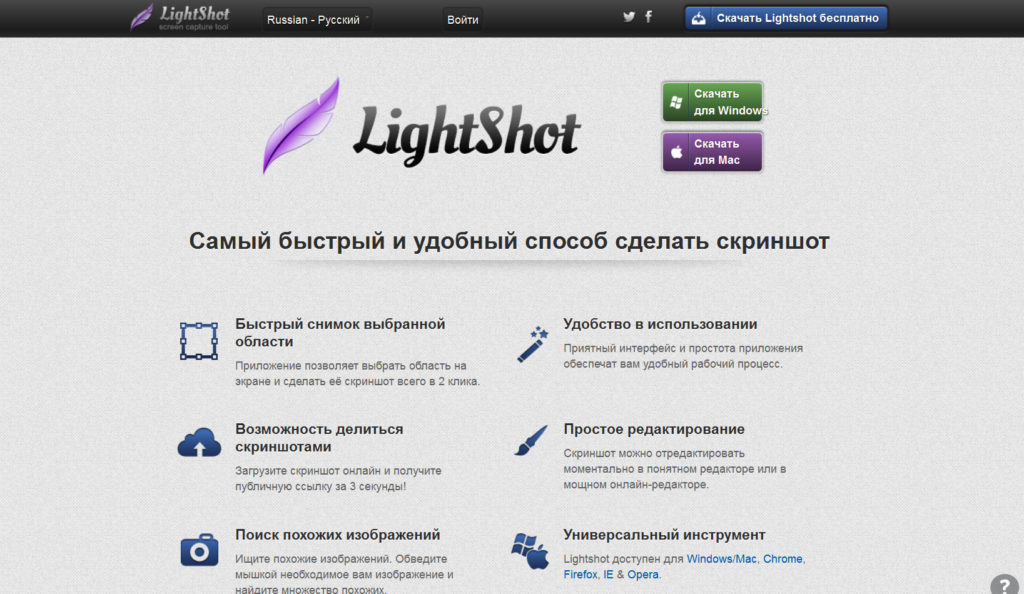
كيفية عمل شاشة على شاشة على جهاز كمبيوتر Windows 7 ، 10 كيفية إنشاء لقطة شاشة وجزء من الشاشة على جهاز كمبيوتر
بعد التثبيت " Lightshot"، سوف تظهر على شريط المهام.
ليس من الصعب فهم إعدادات البرنامج. يمكنك التقاط صورة للشاشة بأكملها أو لقطات شاشة لجزء من الشاشة أو الصفحة بأكملها. يمكنك اختيار جودة وتنسيق الصور ، واكتب النصوص ، ووضع علامة على السهم في لقطة الشاشة ، وما إلى ذلك.
